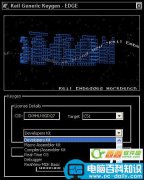今天来说一个跟打印机有关的话题,怎样给新装的打印机安装驱动,以爱普生R330喷墨打印机为例,首先是用数据线把打印机和电脑连接起来,然后打开打印机,看看电脑能不能识别到打印机。具体方法是:
1、右键桌面上的“计算机”,点“管理”。
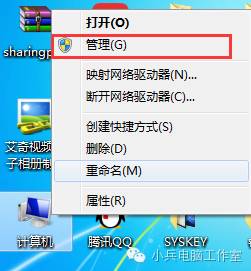
2、点击“设备管理器”——“通用串行总线控制器”,然后看下有没有一个USB打印支持,如果有的话,说明电脑已经识别到打印机了。下面就可以开始装驱动了。
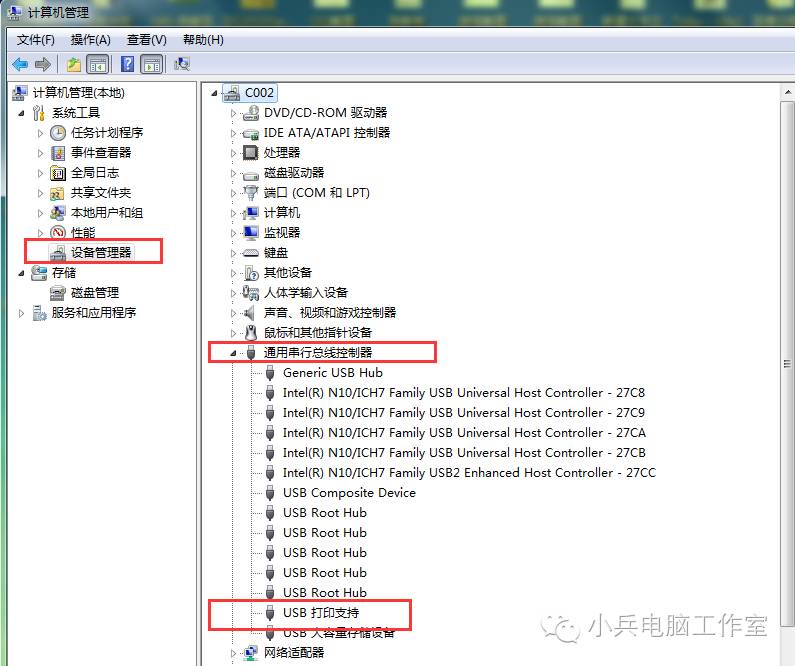
3、这里列举三种不同的安装方法,其中最简单的就是用驱动精灵安装了,这个方法比较简单,我就不细说了。但是前提是要先安装驱动精灵这个软件,而且所在的电脑必须联网,如果电脑没有联网,则要用下面这两种方法。我个人比较常用的就是去驱动天空下载驱动。
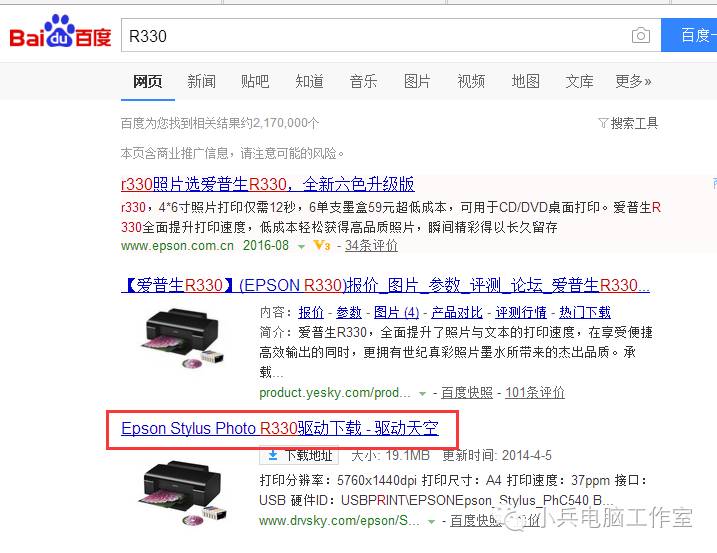
4、这个网站下载的驱动比较纯净,没有绑定其他的插件,而且已经把不同版本的系统驱动都打包放在一起,用起来很方便。
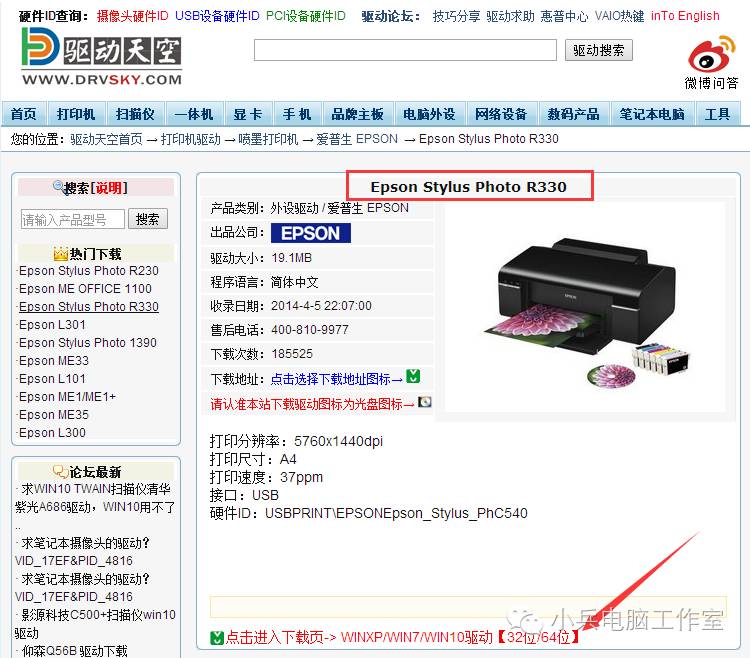
5、双击打开后直接按提示直接运行,过程很简单。
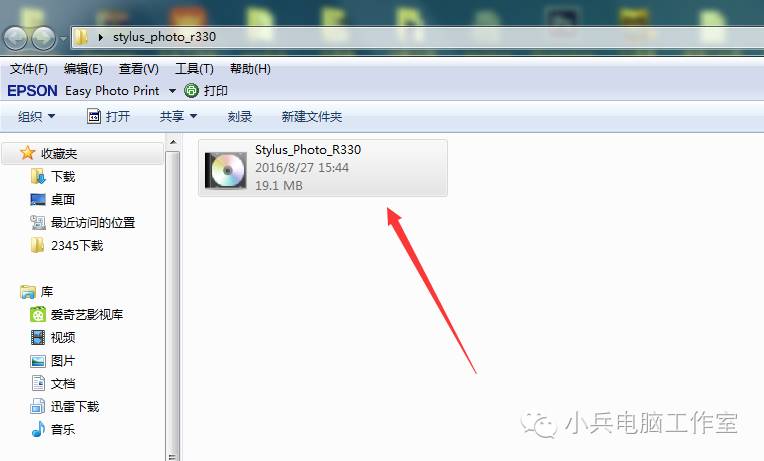
6、点击开始菜单——设备和打印机,如下图。
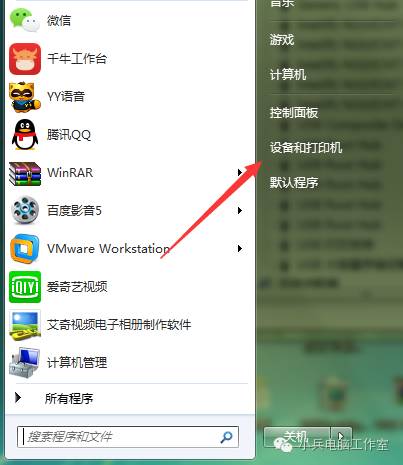
7、看到下面这个图标说明打印机驱动已经成功装上了。
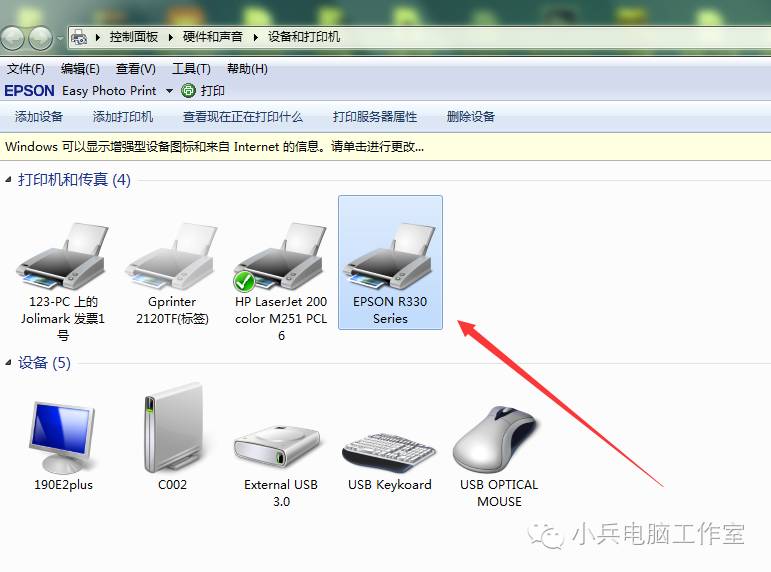
8、如果要把它设置为默认打印机的话可以右键驱动图标,设置一下就可以了。
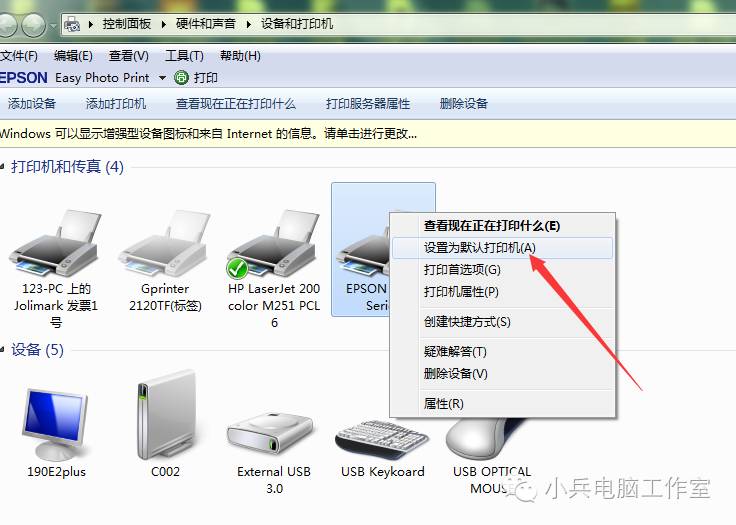
9、第三个方法就是直接去打印机官网下载,找到服务支持这一项,点击“驱动及手册证书下载”。

10、找到打印机型号,点击搜索,下面就出现下载链接了。
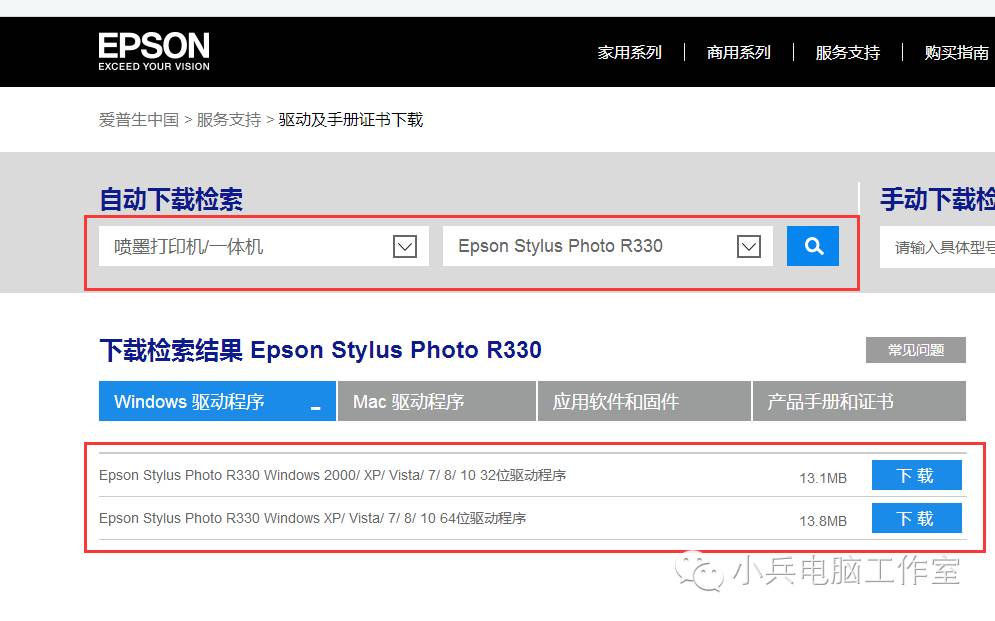
11、双击打开下载的驱动软件。
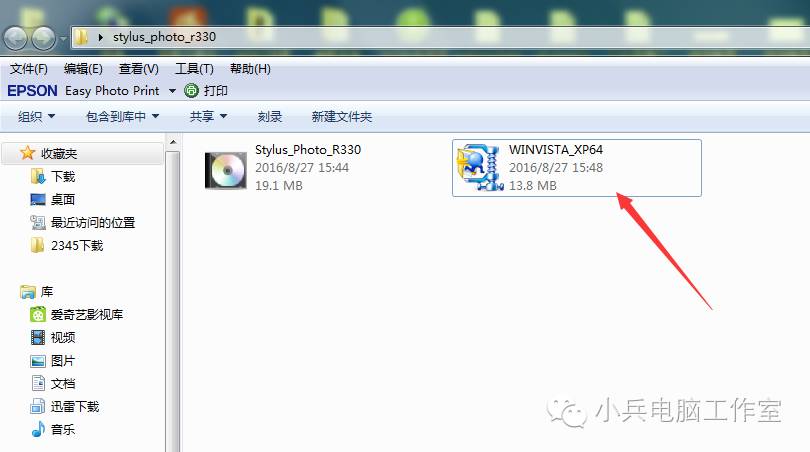
12、点击确定。
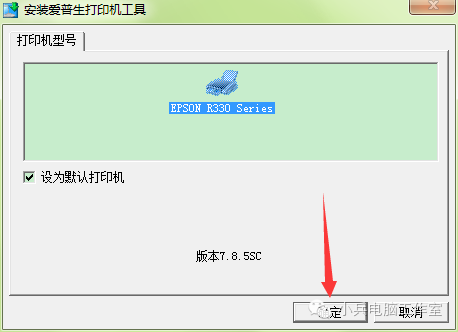
13、语言默认是中文,点击确定。
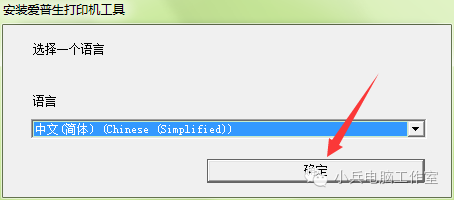
14、点击接受。
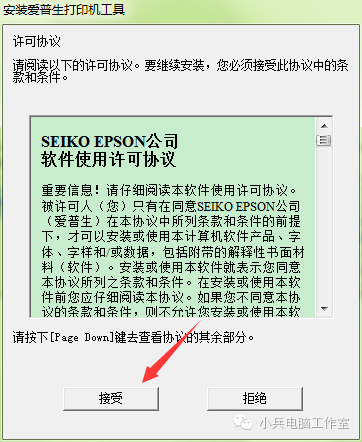
15、看到下面这个提示说明安装成功了。
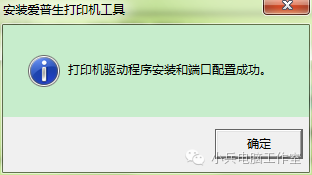
以上就是打印机装驱动的几个方法,如果系统正常的话,驱动很容易就能装上,如果安装过程中提示什么错误的话,要么是系统设置问题,要么是系统文件缺失,看具体情况了。